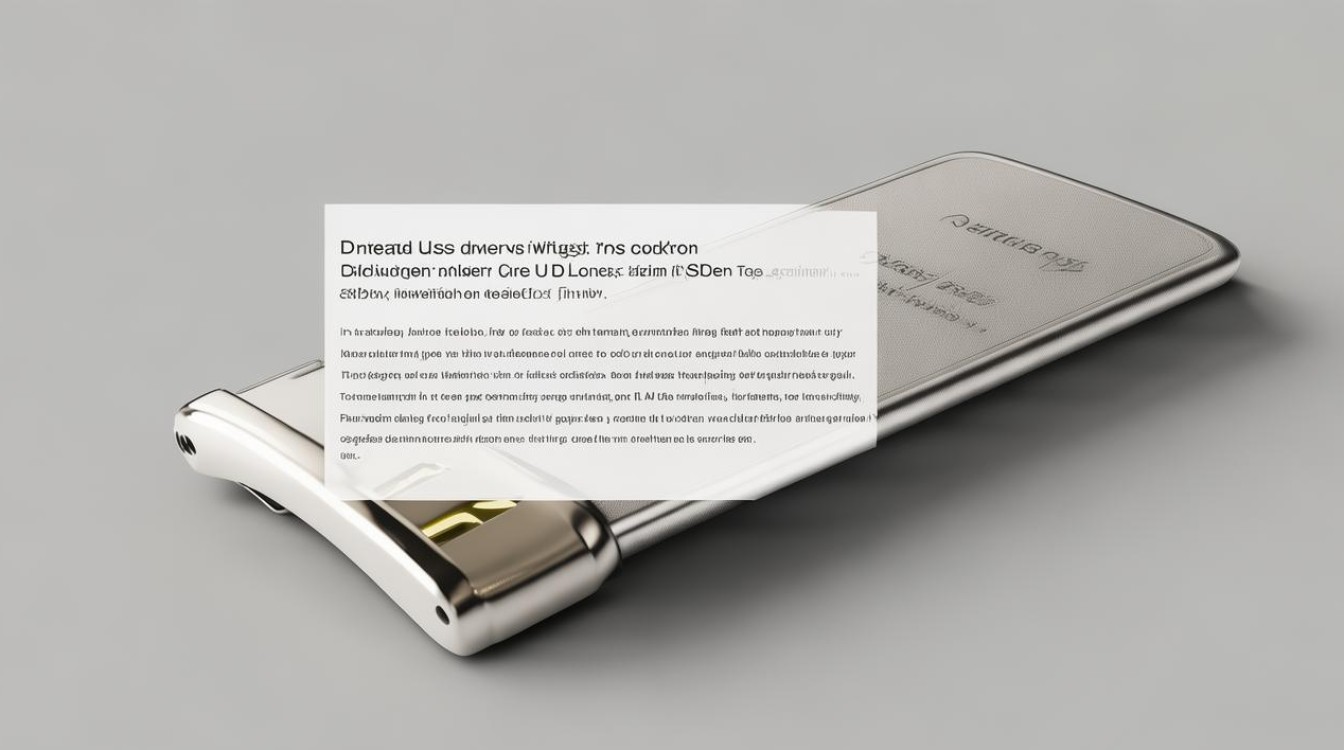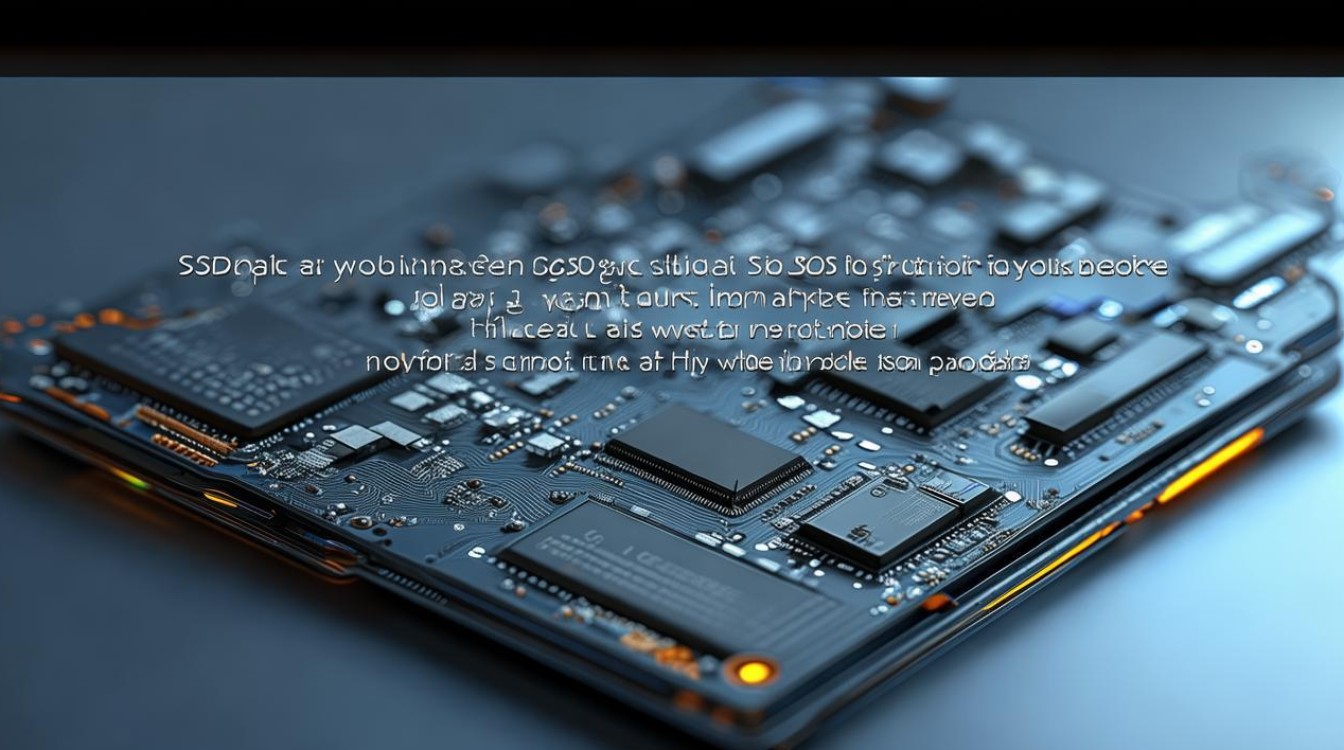显示屏花屏是显卡原因
shiwaishuzidu 2025年4月14日 06:43:43 显卡 18
显示屏花屏可能是显卡故障,但也可能由其他硬件或软件问题引起。

显示屏花屏是显卡原因的详细分析
在电脑使用过程中,显示屏出现花屏现象是一个较为常见且令人困扰的问题,而其中,显卡原因是导致显示屏花屏的一个重要因素,以下将对显卡导致显示屏花屏的原因、表现、检测方法及解决措施进行详细阐述。

显卡导致显示屏花屏的原因
- 驱动程序问题
- 过时驱动:显卡驱动程序是显卡与操作系统、软件之间沟通的桥梁,如果驱动程序版本过旧,可能无法与新的操作系统或应用程序良好兼容,从而导致显卡工作异常,引发花屏,当 Windows 系统进行更新后,若显卡驱动未及时更新,可能会出现显示异常。
- 驱动冲突:多个软件同时安装可能导致显卡驱动与其他软件的驱动或系统组件发生冲突,比如安装了某些不兼容的图形编辑软件或游戏平台,其自带的图形驱动可能会干扰显卡正常工作,造成花屏。
- 驱动损坏:电脑遭受病毒攻击、恶意软件入侵或不正常的关机操作等,都可能导致显卡驱动程序文件损坏或丢失,使显卡无法正确执行渲染任务,进而出现花屏。
- 硬件故障
- 显卡过热:显卡在长时间高负载运行(如运行大型游戏、进行图形渲染等)时,会产生大量热量,如果显卡散热不良,温度过高,可能会导致显卡芯片性能下降或出现故障,从而引发花屏,显卡散热器积尘过多、风扇转速不足或散热硅脂老化等情况,都会影响显卡散热效果。
- 显存损坏:显存是显卡用于存储图像数据的重要部件,如果显存芯片出现物理损坏(如因受到外力撞击、静电击穿等),会导致数据读写错误,使图像显示出现异常,表现为花屏。
- 显卡接口松动或损坏:显卡通过 PCI-E 接口与主板相连,如果接口处接触不良(如因机箱震动、插拔次数过多等原因导致接口松动),或者接口本身存在损坏,会影响显卡与主板之间的数据传输,造成显示信号不稳定,产生花屏现象。
- 供电不足:显卡正常运行需要稳定的电力供应,如果电源功率不足、电源线路老化或主板上的供电电路出现问题,导致显卡无法获得足够的电力,可能会使显卡工作异常,出现花屏,特别是一些高端显卡,功耗较大,对电源要求更高,供电不足的情况更容易出现。
- 超频设置不当
- 核心频率超频:部分用户为了追求更高的显卡性能,会对显卡核心频率进行超频操作,但如果超频幅度过高,超出了显卡硬件所能承受的范围,会使显卡芯片过热、工作不稳定,从而导致花屏,将显卡核心频率从默认的 1500MHz 超频到 2000MHz,而显卡的散热和供电条件并未相应提升,就容易出现花屏故障。
- 显存频率超频:同样,对显存频率进行不合理的超频也可能导致花屏,显存频率的提升会影响数据的读写速度和稳定性,如果超频后显存无法稳定工作,就会引发图像显示错误,出现花屏现象。
显卡导致显示屏花屏的表现
- 画面出现条纹或斑点:屏幕上会出现各种不规则的条纹、横纹、竖纹或彩色斑点,这些条纹和斑点可能会闪烁、移动或静止不动,严重影响正常观看和使用。
- 颜色显示异常:图像的颜色可能出现错乱,原本正常的颜色变得扭曲、失真或过于鲜艳,甚至出现色块分离的现象,使整个画面看起来色彩混乱。
- 画面模糊或抖动:由于显卡输出的信号不稳定,屏幕显示的画面会变得模糊不清,或者出现持续的抖动,无法稳定地呈现图像内容,给用户带来视觉上的不适。
显卡导致显示屏花屏的检测方法
- 观察法
- 检查显卡外观:首先关闭电脑并拔掉电源插头,打开机箱侧板,仔细观察显卡是否有明显的痕迹,如烧毁、变形、电容鼓包等,如果发现显卡外观有严重损坏,很可能是硬件故障导致的花屏。
- 查看散热情况:检查显卡散热器上是否积尘过多,风扇是否正常转动,如果散热不良,可能是导致显卡过热花屏的原因之一,可以尝试清理散热器灰尘,确保风扇正常运转,然后重新开机观察花屏现象是否仍然存在。
- 软件检测法
- 设备管理器检查:在 Windows 系统中,右键点击“此电脑”,选择“管理”,打开“设备管理器”,在设备管理器中找到“显示适配器”,右键点击显卡设备,选择“属性”,在属性窗口中查看“设备状态”栏,如果显示设备正常运转,则说明显卡驱动可能正常;如果显示有问题(如代码 10、20 等),则可能是驱动存在问题或硬件有故障。
- 第三方软件检测:可以使用一些专业的显卡检测软件,如 3DMark、Furmark 等,这些软件能够对显卡的性能和稳定性进行全面测试,运行软件后,观察测试过程中是否出现花屏现象以及软件给出的测试结果,如果测试过程中出现花屏或测试结果显示显卡性能异常,则说明显卡可能存在问题。
显卡导致显示屏花屏的解决措施
- 更新或重新安装驱动程序
- 自动更新:对于 Windows 系统,可以通过设备管理器找到显卡设备,右键点击选择“更新驱动程序”,然后按照提示进行操作,系统会自动搜索并下载最新的驱动程序进行安装。
- 官网下载:访问显卡制造商的官方网站(如 NVIDIA、AMD 等),在网站上找到对应型号的显卡驱动程序下载页面,根据自己的显卡型号和操作系统版本下载合适的驱动程序,下载完成后,运行安装程序,按照提示完成驱动安装。
- 处理硬件故障
- 清理散热系统:如果确定是散热问题导致花屏,需要定期清理显卡散热器上的灰尘,可以使用压缩空气罐或吹风机(冷风档)将灰尘吹走,同时检查风扇是否正常转动,如果风扇转速不足或损坏,可以考虑更换风扇或散热器。
- 检查显存和接口:对于显存损坏的情况,一般需要专业人员使用专业工具进行检测和维修,如果是显卡接口松动,可以关闭电脑并拔掉电源插头后,将显卡从插槽中拔出,用橡皮擦轻轻擦拭金手指部分(即接口处的金属触点),去除氧化层和污垢后重新插入插槽,确保接口连接紧密。
- 检查供电情况:如果怀疑是供电不足导致花屏,可以先检查电源功率是否满足显卡需求,如果电源功率不足,需要更换功率更大的电源,检查主板上的供电电路是否有虚焊、短路等问题,如果有条件,可以使用万用表等工具进行检测,发现问题后及时修复或送修主板。
- 恢复默认设置(针对超频情况)
- BIOS 设置恢复:如果是因为超频导致花屏,需要进入 BIOS 设置界面恢复显卡的默认频率设置,不同主板进入 BIOS 的方法可能不同(一般在开机时按下 Del、F2 等键),进入 BIOS 后找到“Clock/Frequency Control”或类似选项,将显卡的核心频率和显存频率恢复到默认值,然后保存设置并重启电脑。
- 软件恢复:如果使用了第三方超频软件(如 MSI Afterburner 等),可以在软件中将超频设置还原为默认设置,通常在软件的设置界面中可以找到“Reset”或“Defaults”按钮,点击即可恢复默认设置。
相关问答 FAQs
- 问:更新显卡驱动后仍然出现花屏怎么办? 答:如果更新显卡驱动后还是花屏,可能是以下原因导致的,一是驱动与系统或其他软件不兼容,可以尝试卸载新安装的驱动,回滚到之前的稳定版本;二是硬件本身存在问题,如显卡故障、显存损坏等,需要进一步检查显卡硬件,可以使用前面提到的设备管理器查看设备状态、第三方软件检测等方法来确定是否是硬件问题。
- 问:显卡花屏后重启电脑能暂时恢复正常,但过一段时间又出现花屏,这是怎么回事? 答:这种情况可能是由于显卡散热不良或供电不稳定引起的,当电脑刚重启时,显卡温度较低、供电相对稳定,所以能正常工作一段时间,但随着使用时间增加,显卡温度升高或供电出现波动,就会再次导致花屏,建议先检查显卡的散热情况,清理散热器灰尘、确保风扇正常运转;同时检查电源功率是否足够、电源线路是否老化等供电方面的问题。